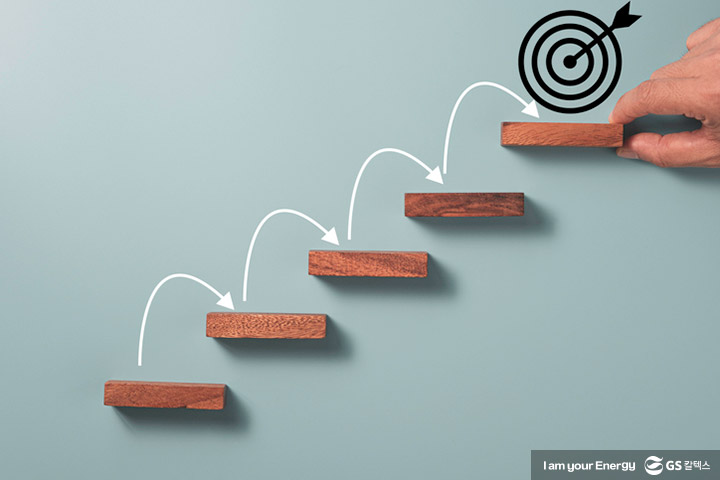| 일 | 월 | 화 | 수 | 목 | 금 | 토 |
|---|---|---|---|---|---|---|
| 1 | 2 | 3 | 4 | 5 | 6 | |
| 7 | 8 | 9 | 10 | 11 | 12 | 13 |
| 14 | 15 | 16 | 17 | 18 | 19 | 20 |
| 21 | 22 | 23 | 24 | 25 | 26 | 27 |
| 28 | 29 | 30 | 31 |
Tags
- django virtualenv
- 파이썬 반복문
- 파이썬 제어문
- python Django
- 성공
- Kotlin else if
- Kotlin 클래스 속성정의
- Python Class
- 파이썬 장고
- Python
- NextJs
- 파이썬
- 희망
- git
- github
- Kotlin 클래스
- 자바 기본타입
- 강제 타입변환
- 도전
- 장고 가상환경
- Variable declaration
- Kotlin 조건문
- 좋은글
- Kotlin If
- 파이썬 클래스
- 넥스트js
- activate 오류
- 다중조건문
- Kotlin Class
- 클래스 속성
Archives
- Today
- Total
키모스토리
파이썬 배포하기 (exe, 리소스폴더 포함 방법) 본문
반응형
PyInstaller 설치
우선 명령프롬프트에서 아래의 명령어를 통해 PyInstaller 패키지를 설치합니다.
pip install pyinstaller

실행파일 만들기
Python 파일이 있는 폴더로 이동한 다음, 아래 명령어를 입력하면 해당 폴더에 실행파일이 만들어집니다.
pyinstaller qtextbrowser_advanced.py

만들어진 폴더에서 dist로 이동해서, 한 번 더 들어가면

아래 그림과 같이 실행파일을 찾을 수 있습니다.

더블클릭해서 실행을 해보면 아래 그림과 같이 콘솔창이 함께 출력됩니다.

콘솔창 출력되지 않도록 하기
콘솔창이 출력되지 않게 하려면 아래와 같이 명령어에 '-w' 또는 '--windowed'를 추가해줍니다.
pyinstaller -w qtextbrowser_advanced.py
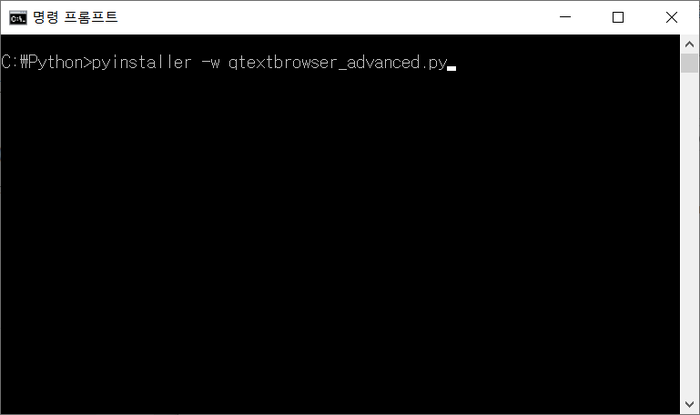
실행파일 하나만 생성하기
실행파일 하나만 생성하기 위해서는 아래와 같이 명령어에 ‘-F’ 또는 ‘–onefile’을 추가합니다.
pyinstaller -w -F qtextbrowser_advanced.py

실행파일 생성이 완료되었습니다.

다시 dist 폴더로 이동하면 실행파일 하나만 생성된 것을 볼 수 있습니다.

실행파일에 리소스 폴더 포함하기 (이미지폴더)
pyinstaller -w -F --add-data="img/*;img" pangpang.py프로그램 소스에 리소스(이미지등)을 별도 폴더에 포함한 경우 --add-data="폴더명/*;폴더명" 형식으로
리소스를 exe파일에 폼함시켜 만들 수 있다.
반응형
'Python > Python' 카테고리의 다른 글
| pip install "패키지" 오류 발생 시 대처 (0) | 2022.12.26 |
|---|---|
| 파이썬 - collections.Counter (0) | 2022.12.17 |
| 파이썬 - collections.namedtuple (0) | 2022.12.17 |
| 파이썬 - collections.deque (0) | 2022.12.17 |
| 파이썬 - datetime 라이브러리 (0) | 2022.12.17 |